4 Fotoattēlu dublēšanas iespējas no iPhone uz datoru
Jūs, iespējams, uzņemsit daudz fotoattēlu savā iPhone, betir svarīgi tos dublēt, lai jūs laiku pa laikam varētu uz tiem atskatīties. Varat saglabāt un pārvaldīt šos svarīgos attēlus no sava iPhone uz datoru, lai atbrīvotu vietu arī savā iPhone. Tātad šajā rakstā mēs abas šīs idejas aplūkojam sīkāk un esam izstrādājuši labākos risinājumus kā dublēt fotoattēlus no iPhone uz datoru. Tāpēc sāksim!
1. opcija: Kā sinhronizēt fotoattēlus no iPhone uz datoru, izmantojot iTunes
Nav šaubu, ka iTunes ir būtiska lietotnejebkuram Apple lietotājam. iTunes dod jums iespēju pievienot, dzēst, sinhronizēt, koplietot un kopumā pārvaldīt visus savus datus ar citām Apple ierīcēm. Varat arī saglabāt datus, it īpaši savā iTunes kontā. Fotoattēlu pārvaldība ir šāda: kā iPhone fotoattēlus dublēt datorā, izmantojot iTunes.
- 1. Vispirms pārliecinieties, vai datorā esat instalējis atjauninātu iTunes versiju.
- 2. Tagad vienkārši savienojiet savu iPhone ar datoru, izmantojot USB kabeli. Pārliecinieties, ka jums ir vienmērīgāka pieredze, pievienojiet gan savu iPhone, gan datoru.
- 3. Pēc savienojuma izveidošanas ierīces ikona parādīsies iTunes paneļa augšpusē.
- 4. Pieskarieties ierīces ikonai un dodieties uz Kopsavilkums.
- 5. Noklikšķiniet uz Back Up Now un pēc tam noklikšķiniet uz pogas Done.

Tagad jūsu fotoattēli tiks sinhronizēti un labi dublēti datorā. Bet paturiet prātā, ka fotoattēli, kas pārsūtīti, izmantojot iTunes, nav lasāmi.
2. variants: kā dublēt attēlus no iPhone uz datoru, izmantojot iCloud
Fotoattēlu pārsūtīšana, izmantojot iCloud, ir viena nodrošākās iespējas tur. Ja jums ir līdzīgi iTunes, iCloud ir bijis noderīgs iPhone lietotājiem. Tā kā tas ir mākonis pakalpojums, tas var darīt daudz un palīdz vispārējai iOS ierīču lietotāju pieredzei. iPhone lietotāji ļoti labi zina, ka iCloud var viegli saglabāt fotoattēlus. Tas dod 5 GB brīvas vietas atmiņā, un, ja nepieciešams, varat iegādāties vairāk vietas. Izmantojot iCloud Photo Library visās jūsu ierīcēs, varat viegli dublēt fotoattēlus no iPhone uz datoru.
1. Vispirms dodieties uz oficiālo vietni un datorā lejupielādējiet iCloud for Windows.
2. Instalējiet programmatūru, izpildot vedņa ieteikumus ekrānā.
3. Tagad palaidiet programmatūru un piesakieties ar saviem Apple ID akreditācijas datiem.
4. Tagad dodieties uz “iCloud”, pēc tam uz “Fotoattēli” un vienkārši ieslēdziet opciju “iCloud fotoattēlu bibliotēka”, atzīmējot rūtiņu.
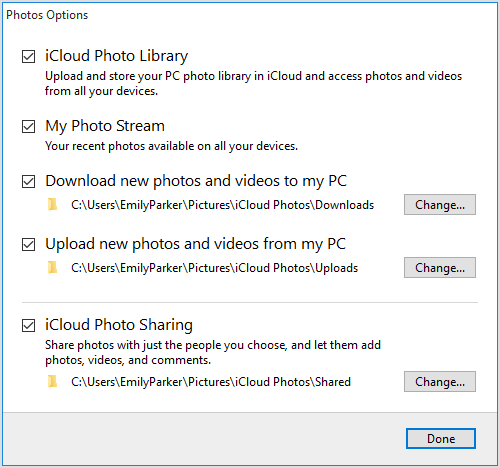
Tagad nāciet uz savu iPhone X / 8/7 / 7Plus / 6 / 6S / 5 / 5S / SE utt. Un rīkojieties šādi:
1. Atveriet “Iestatījumi” un pēc tam pārejiet uz “iCloud”.
2. Sadaļā “iCloud” atrodiet un pieskarieties “Fotoattēli” iOS 11 lietotājiem. Operētājsistēmā iOS 10 un vecākā versijā atradīsit “Fotoattēli un kamera”.
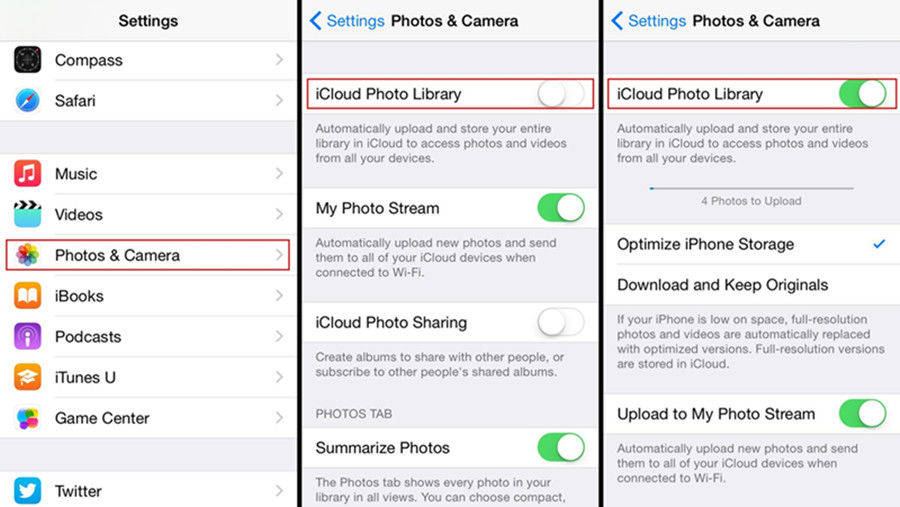
3. Tagad no sava iPhone iespējojiet “iCloud Photo Library”.
Iestatīšana ir pabeigta, un jums tagad būs vissjūsu iPhone fotoattēli ir sinhronizēti ar datoru. Šis process sāksies tikai tad, kad būs izveidots savienojums ar Wi-Fi vai pastāvīgu interneta savienojumu. Varat atvērt File Explorer un atrast savus fotoattēlus mapē “Lejupielādes” zem “iCloud Photos”.
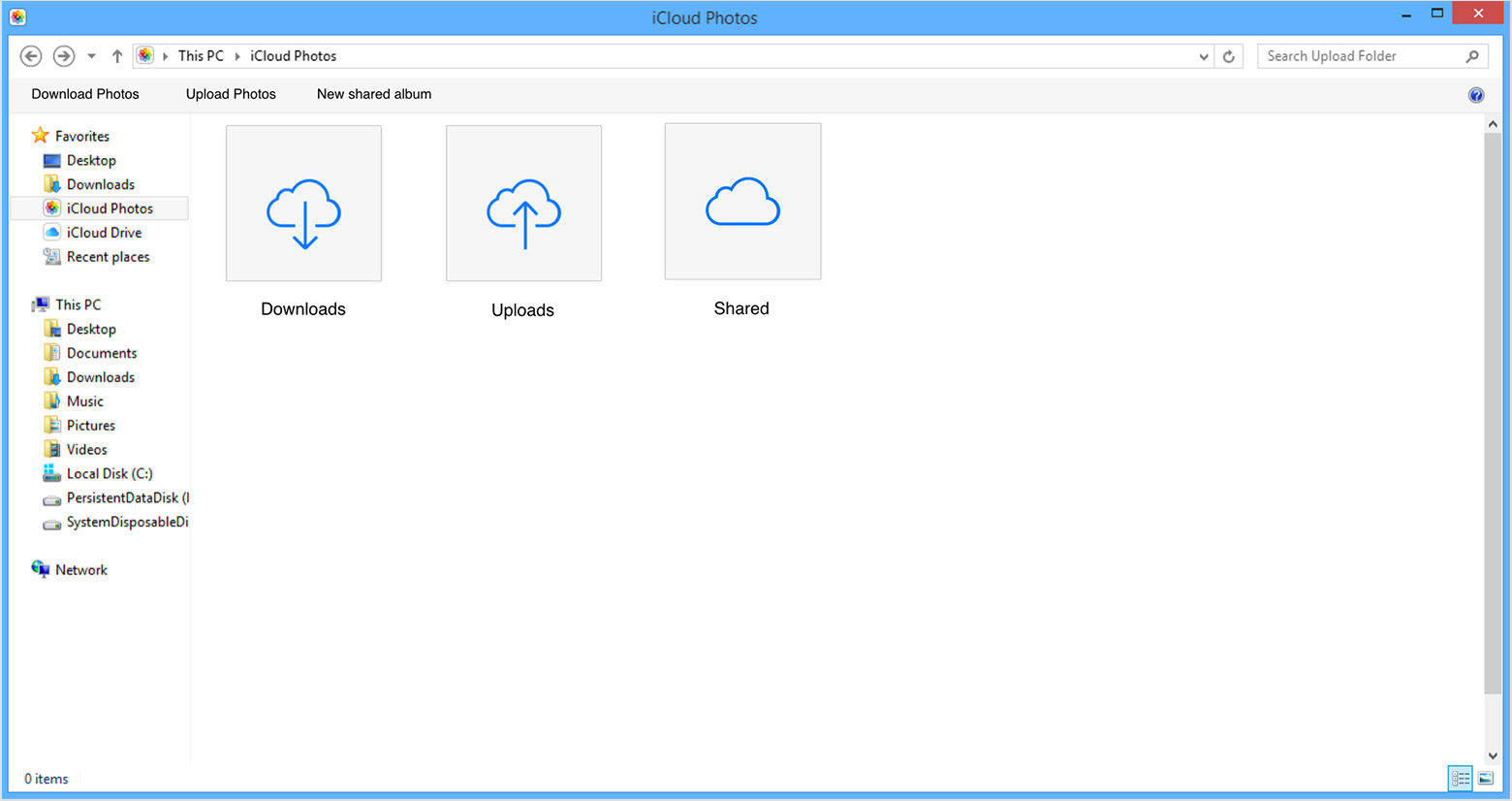
3. opcija: Kā dublēt fotoattēlus no iPhone uz datoru, izmantojot Cloud Service
Izņemot iCloud, ir daudz spēcīgutrešo personu lietotnes, proti, slavenie Google fotoattēli, Dropbox utt. Katrai no tām ir savas unikālās funkcijas un iespējas, un tās visas ir acīmredzami bezvadu foto vai datu pārsūtīšanas iespējas. Un tas nozīmē, ka obligāts ir vienmērīgs interneta savienojums! Šeit mēs runāsim par Dropbox. Tā ir mākoņpakalpojumu lietotne, kas ir savietojama ar visām ierīcēm, neatkarīgi no tā, vai tas ir tālrunis vai dators. Tas vienkārši jāinstalē jebkurā ierīcē, un tas būs gatavs lietošanai tad un tur. Tas dod jums 2 GB brīvas vietas atmiņā, un jums būs jāpērk vairāk krātuves, kad tas nepieciešams. Tālāk ir norādīts, kā izmantot Dropbox fotoattēlu pārsūtīšanai no iPhone uz klēpjdatoru.
1. Vispirms lejupielādējiet un atveriet lietotni Dropbox no sava iPhone un veiciet nepieciešamās pieteikšanās formalitātes.
2. Tagad atrodiet mapi, no kuras vēlaties augšupielādēt fotoattēlus. Jūs varat izvēlēties jebkuru mapi.
3. Pieskarieties trim punktiem un pēc tam noklikšķiniet uz pogas Augšupielādēt.
4. Tagad jūs varat pāriet uz jebkuru iPhone tālruni un atlasīt augšupielādējamos fotoattēlus.
5. Pēc atlases noklikšķiniet uz Augšupielādēt.
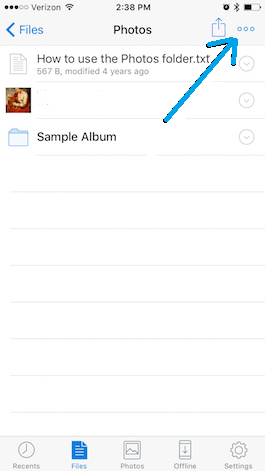
6. Tagad līdzīgi lejupielādējiet un instalējiet Dropbox darbvirsmas programmatūru vai datorā atveriet Drpbox.com.
7. Piesakieties, izmantojot sava Dropbox konta akreditācijas datus un atrodiet augšupielādētos fotoattēlus. Ar peles labo pogu noklikšķiniet, lai viegli lejupielādētu datorā.
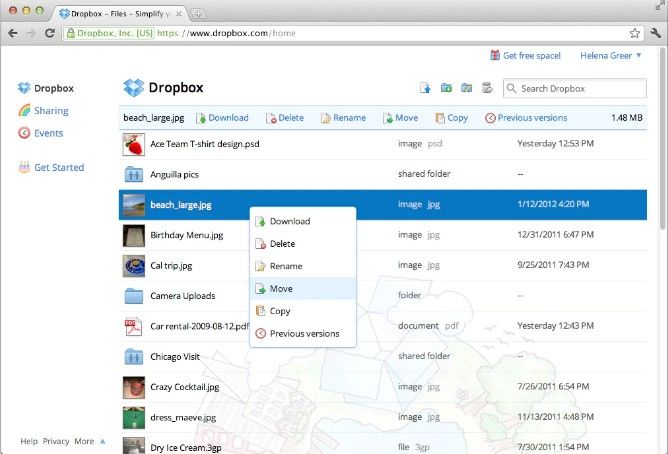
4. variants: kā dublēt fotoattēlus no iPhone uz datoru, izmantojot Tenorshare iCareFone
Kā profesionāla datu pārsūtīšanas programma pastāvnav šaubu, ka Tenorshare iCareFone ir labākais. Tas atbalsta gan visu veidu fotoattēlu saglabāšanu un lejupielādi, kas ir ne tikai jūsu Camera Roll, bet arī albumos, Photo Library un citos avotos. Varat selektīvi izvēlēties vai izmantot lielapjoma pārsūtīšanu, lai dažu sekunžu laikā visus fotoattēlus nosūtītu uz datoru. Tas atbalsta visas Windows un Mac versijas, kā arī ir saderīgs ar visām iPhone ierīcēm. Tātad, izņemot Windows, varat to izmantot arī, lai viegli importētu fotoattēlus no iPhone uz Mac!
Tenorshare iCareFone pamatā izmanto funkciju File Manager, lai rūpētos par visām fotoattēlu pārsūtīšanas vajadzībām. Šādi var dublēt attēlus no iPhone uz datoru, izmantojot funkciju iCareFone File Manager:
1. Lejupielādējiet programmatūru uz datora. Instalējiet un palaidiet programmu (ir pieejama gan Mac, gan Windows versija).
2. Savienojiet savu iPhone ar datoru, izmantojot USB vai zibens kabeli.
3. Ļaujiet programmatūrai noteikt jūsu ierīci, un tagad jūs sagaidīs ar galveno interfeisu.
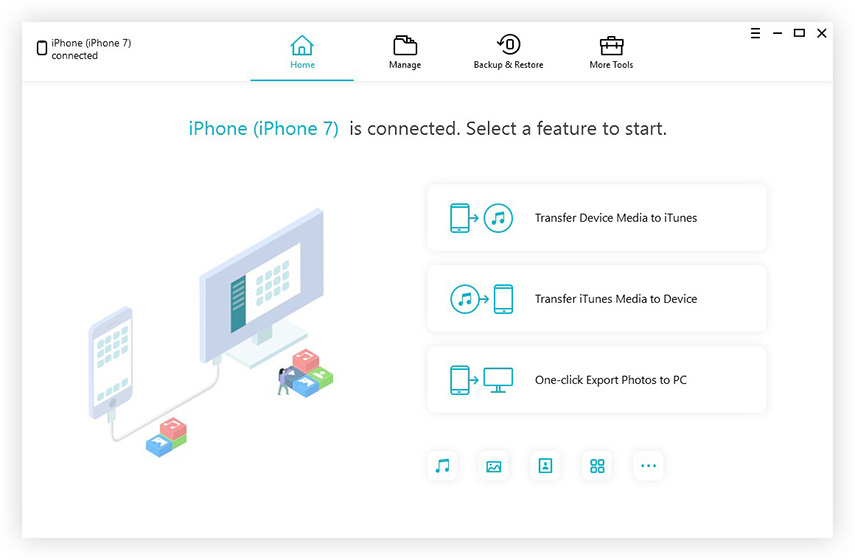
4. Tagad atrodiet un atlasiet opciju “File Manager”. Pēc tam dodieties uz ikonu Fotoattēli.
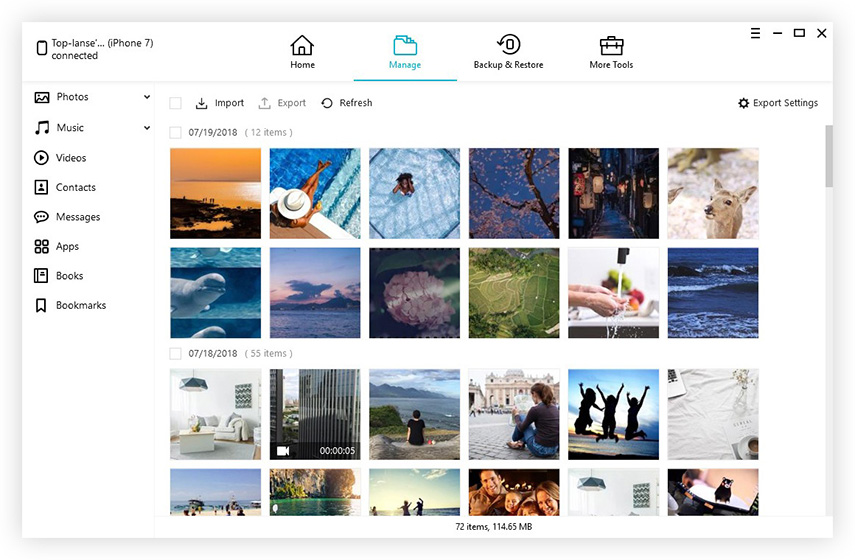
5. Tagad datora ekrānā redzēsit savus iPhone attēlus.
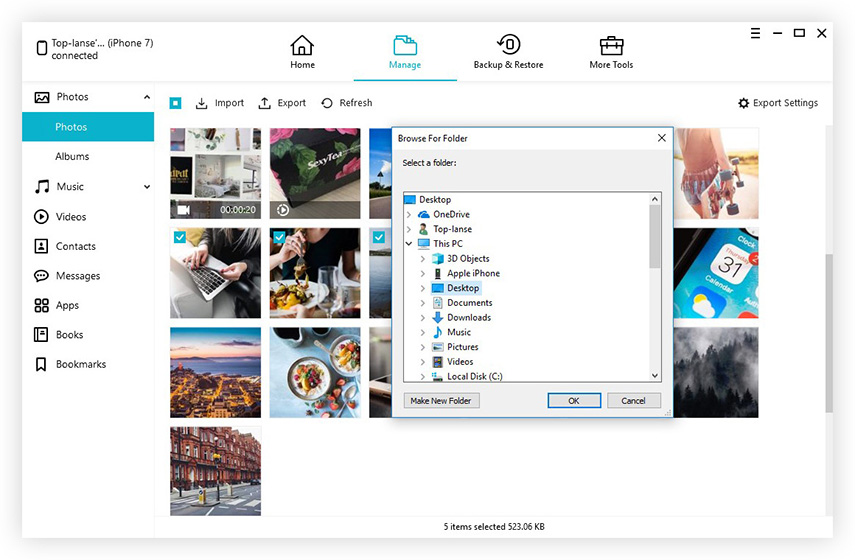
6. Izvēlieties attēlus, kurus vēlaties dublēt, un noklikšķiniet uz “Eksportēt”.
Visi izvēlētie attēli tagad tiks dublēti datorā!
Izņemot funkciju “File Manager”, TenorshareiCareFone var lepoties arī ar “Dublēšanas un atjaunošanas” funkciju, kas ļauj dublēt attēlus, kas iegūti no tādām lietotnēm kā WhatsApp, Kik, Viber un citām. Izmantojot lielas failu pārvaldnieka un dublēšanas un atjaunošanas funkcijas priekšrocības, jums vairs nevajadzēs domāt par fotoattēlu pazaudēšanu.
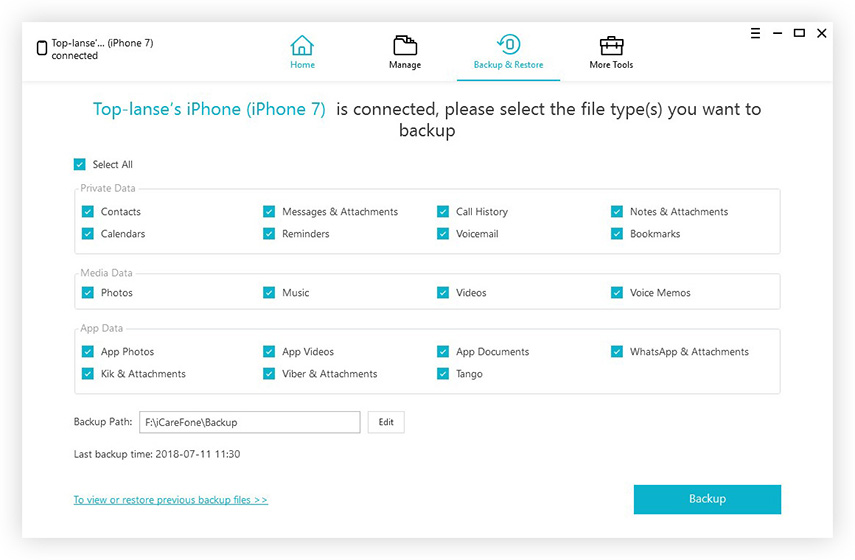
Kopumā šie ir 4 labākie risinājumidublēt fotoattēlus un videoklipus no iPhone uz datoru. Šīs iespējas var ietaupīt vietu un var arī dublēt fotoattēlus turpmākai izmantošanai. Starp šīm iespējām Tenorshare iCareFone ir nepārprotams ieguvējs. Izmantojot pilnvērtīgu failu pārvaldnieku, dublēšanu un atjaunošanu, kā arī daudzu noderīgu funkciju atbalstu, tas ir labākais risinājums, kuru varat izmantot šobrīd. Izmēģiniet to noteikti!









